华硕笔记本隐藏磁盘打开方法?如何找回丢失的文件?
- 网络常识
- 2025-03-12
- 23
- 更新:2025-02-28 17:29:25
对于现代人而言,笔记本是存储重要文件的宝库,但有时我们会遇到文件丢失或磁盘被隐藏的情况,这对于任何一个电脑用户来说都可能是一场小灾难。特别是对于使用华硕笔记本的用户,如何找回丢失的文件和打开隐藏磁盘成为了亟待解决的问题。本文将提供详细步骤,指导您如何操作华硕笔记本找回丢失的文件并解开隐藏磁盘的秘密。
一、理解隐藏磁盘的概念
在深入了解如何打开隐藏磁盘之前,让我们先了解隐藏磁盘的概念。在操作系统中,磁盘或分区可以被设置为隐藏,这意味着它们不会在文件资源管理器中显示。这通常是一种保护私密数据不被轻易发现的措施,但有时候它会因为误操作或其他原因导致问题。

二、检查隐藏磁盘
1.查看磁盘管理工具
在任务栏搜索框中输入“磁盘管理”并打开它。
查看是否有任何未分配的磁盘空间或磁盘分区,这可能是隐藏的磁盘。
2.使用命令提示符
打开“命令提示符”(管理员)。
输入`diskpart`并回车启动磁盘分区工具。
在`listdisk`命令后列出所有连接的磁盘。
接着使用`selectdiskX`(X为特定磁盘编号),然后使用`listvolume`来查看所有分区。
如果有隐藏分区,它们会在此列表中显示,但不分配驱动器字母。
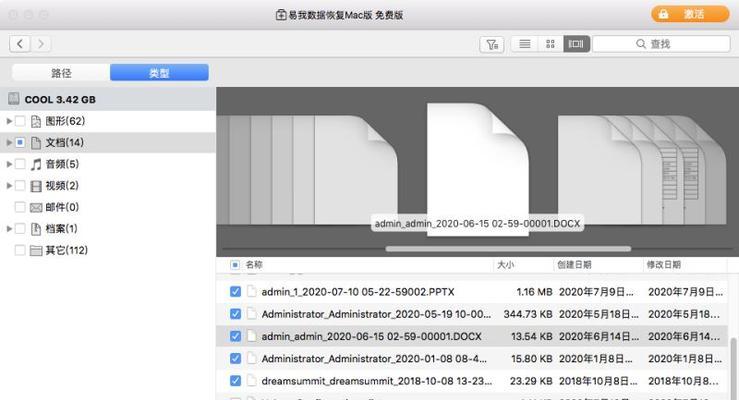
三、华硕笔记本隐藏磁盘打开方法
1.通过系统设置取消隐藏
打开“磁盘管理”工具。
右键点击被隐藏的磁盘分区。
在弹出菜单中选择“更改驱动器字母和路径”。
点击“添加”,分配一个新的驱动器字母,然后点击“确定”。
2.利用第三方工具
也可以使用诸如EaseUSPartitionMaster等第三方磁盘管理软件来取消隐藏磁盘。
在这些工具中,您可以更直观地看到磁盘分区,并且可以更容易地进行操作。

四、找回丢失文件的方法
1.检查回收站
首先检查回收站是否有您不小心删除的文件。
2.使用文件恢复软件
如果文件确已永久删除,可以使用文件恢复软件,如Recuva或EaseUSDataRecoveryWizard,搜索丢失的文件。
这些工具可以扫描计算机的磁盘,并尝试恢复丢失的文件。
3.注意事项
恢复文件之前,不要对丢失数据的磁盘进行写操作,以免覆盖丢失的文件。
尽早进行文件恢复操作,因为随着磁盘使用,恢复的可能性会降低。
五、
找回丢失的文件以及正确打开隐藏磁盘,关键在于掌握正确的操作方法和使用合适的工具。在处理这些问题时,记得要保持冷静,按照逐步介绍的步骤小心操作。尽管华硕笔记本与其他笔记本的具体操作可能有所不同,但原理是相似的。通过上述方式,您可以更轻松地解决隐藏磁盘和文件丢失问题,有效保护您的数据安全。
同时,针对文件和磁盘操作的任何问题,建议及时备份重要数据,避免数据丢失带来的重大影响。希望本文能为您提供帮助,为您的华硕笔记本使用带来更顺畅的体验。







